
La posibilidad de descargar aplicaciones de un iPhone o iPad ofrece un método alternativo para ahorrar espacio de almacenamiento en un dispositivo iOS, ya que la descarga de aplicaciones elimina la aplicación del dispositivo al tiempo que se conservan los datos relacionados con las aplicaciones.
Preservar los datos de las aplicaciones es lo que hace que la descarga de aplicaciones sea única y diferente de simplemente desinstalar una aplicación iOS , porque típicamente si se elimina una aplicación de un dispositivo iOS, los datos y documentos de las aplicaciones se eliminan con ella. En su lugar, la descarga de aplicaciones elimina sólo la aplicación, pero al guardar los datos de la aplicación permite que ésta se reinstale de nuevo en el futuro e inmediatamente esté donde se dejó, sin ninguna pérdida de los documentos y datos relacionados que se encontraban en la aplicación.
La descarga de aplicaciones desde un iPhone o iPad es especialmente útil cuando te encuentras con los molestos problemas de almacenamiento y los mensajes de error «Storage Full» que aparecen de forma rutinaria en muchos dispositivos iOS, ya que puedes simplemente descargar una aplicación sin tener que preocuparte si vas a perder datos con ese proceso.
Cómo descargar aplicaciones de iOS manualmente
Tabla y sumario del artículo
Puede descargar aplicaciones directamente desde un iPhone o iPad, incluso si ya ha activado la función de descarga automática de aplicaciones de iOS. Aquí está cómo hacer esto:
- Abra la aplicación «Settings» en iOS y vaya a la sección «General»
- Pulse sobre la sección’Almacenamiento’ – etiquetada como «Almacenamiento en el iPad» o «Almacenamiento en el iPhone» dependiendo del dispositivo
- Espere a que la sección de almacenamiento se cargue completamente, puede tardar unos segundos*
- Desplácese hacia abajo para encontrar la lista de aplicaciones instaladas en el dispositivo iOS y pulse sobre cualquier aplicación que desee descargar y eliminar del dispositivo
- Pulse sobre el botón azul «Descargar aplicación»
- Confirme que desea eliminar la aplicación tocando «Descargar aplicación»
- Repita con otras aplicaciones si lo desea, de lo contrario salga de Settings como siempre
.
.
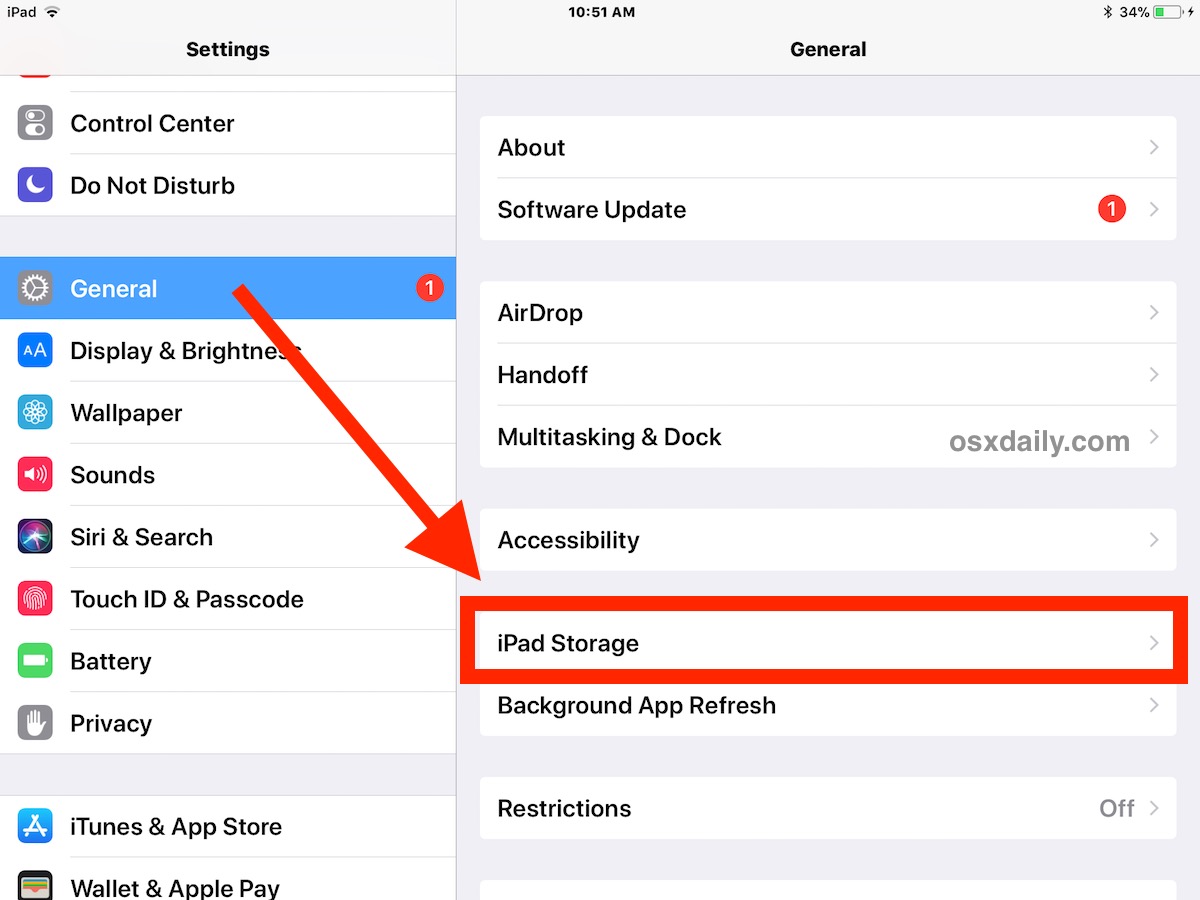
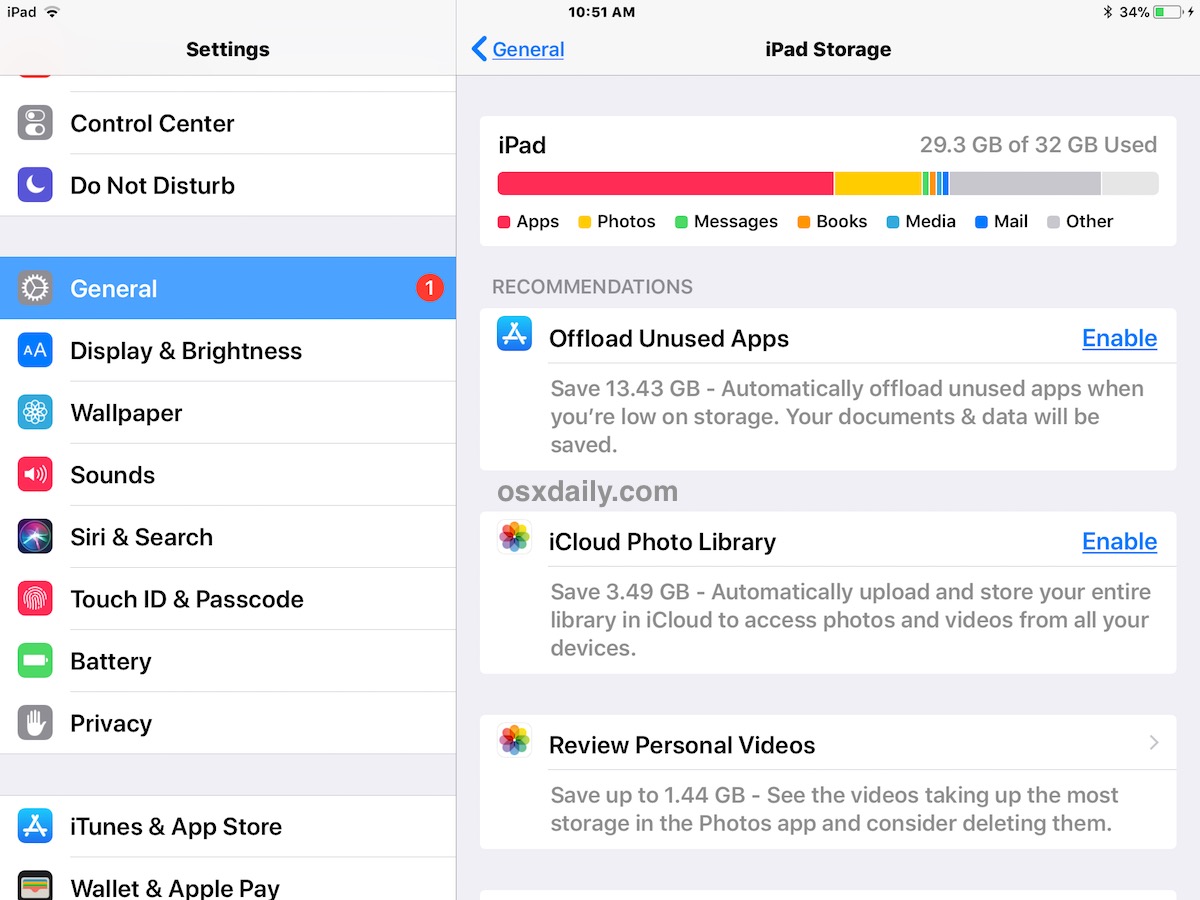
.
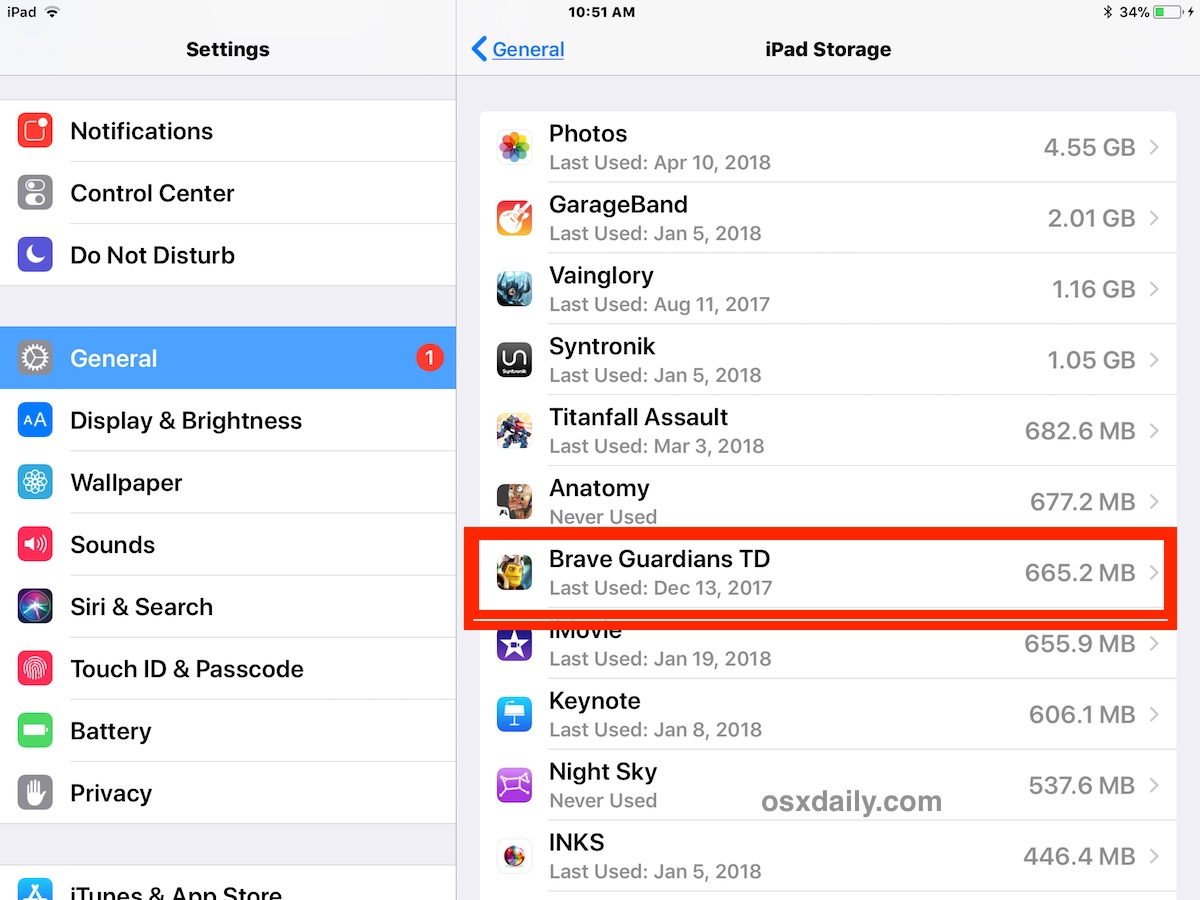
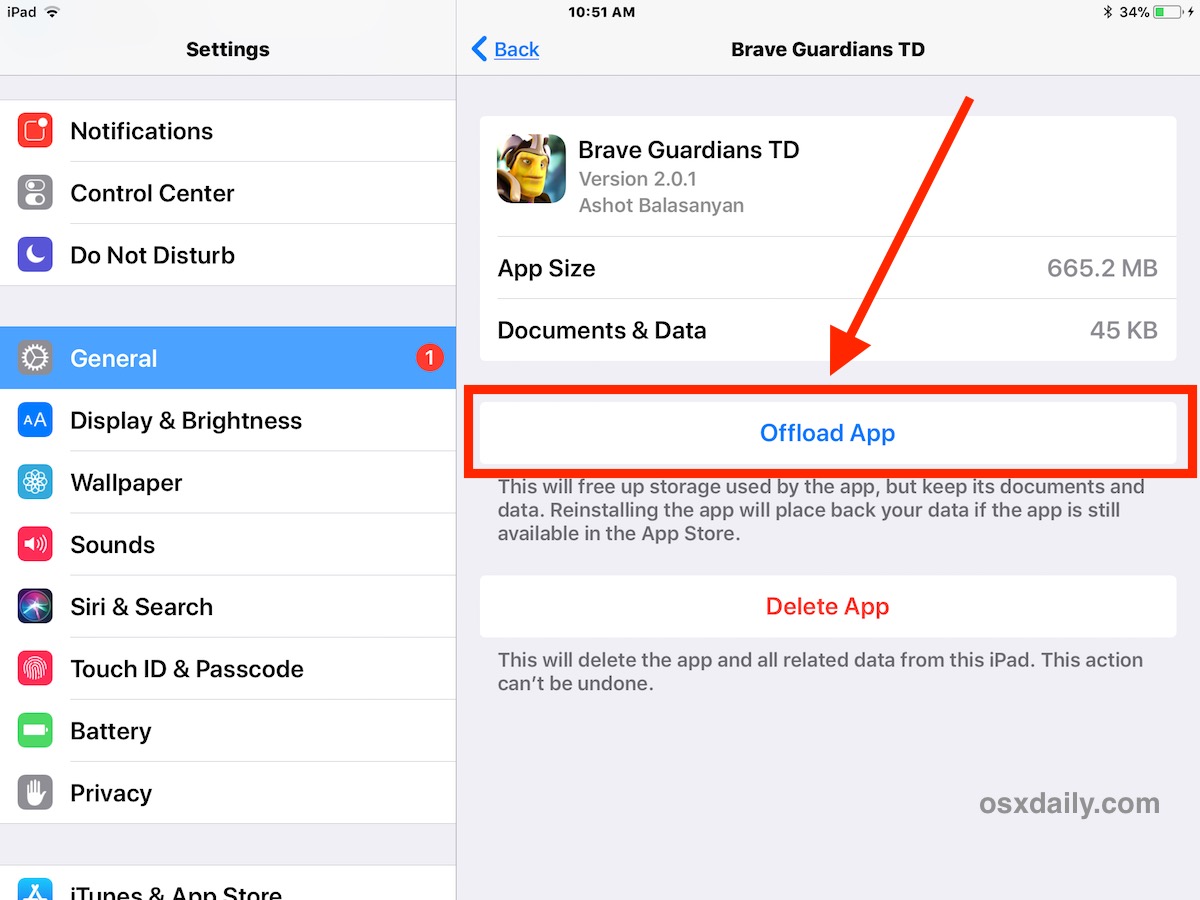
.
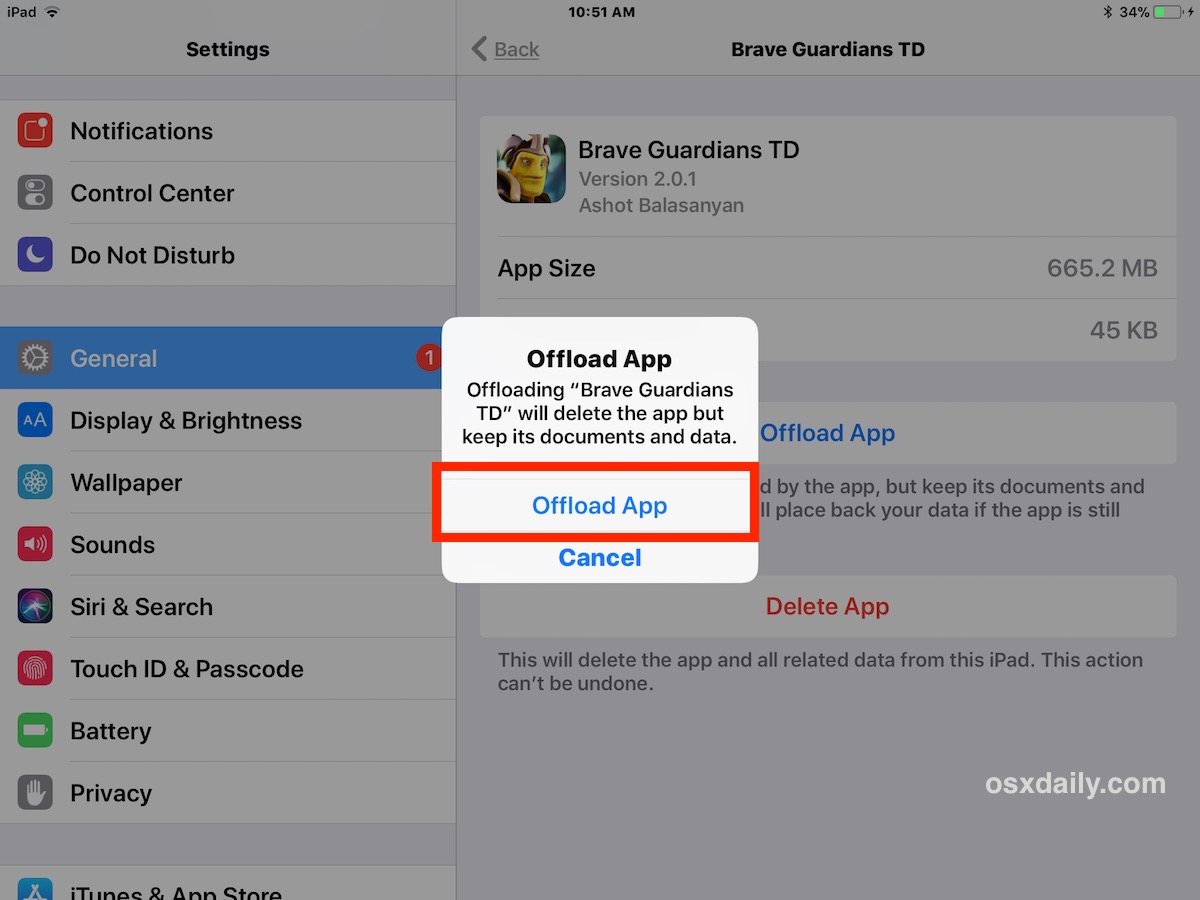
La clave para recordar es que al descargar una aplicación, ésta se elimina del dispositivo, pero todos los datos y documentos que pertenecen a esa aplicación se mantienen en el iPhone o iPad. Esto le permite volver a descargar la aplicación en el futuro para reanudar fácilmente lo que sea que estaba utilizando la aplicación para, con todos sus datos y documentos en esa aplicación intacta. De hecho, esto ayuda a liberar espacio de almacenamiento en iOS sin tener que preocuparse por la recuperación de sus datos o documentos, ya que éstos se mantienen en el dispositivo y se seguirán realizando copias de seguridad.
* En la sección «Recomendaciones» de iOS Storage puede encontrar una recomendación para habilitar Descarga automática de aplicaciones no utilizadas, una configuración que maneja este proceso automáticamente en segundo plano cuando el almacenamiento se está agotando. Para muchos usuarios, esta es una buena idea para habilitarlo si se encuentran rutinariamente bajos en almacenamiento y eliminando aplicaciones como resultado de ello.
Vale la pena mencionar que sólo las versiones modernas de iOS tienen esta característica, por lo que si no estás ejecutando una versión posterior no encontrarás la capacidad de Descarga de Aplicaciones en un iPhone o iPad. Si quieres esta función, tendrás que actualizar iOS a cualquier otra versión posterior a la 11.0.
Cómo restaurar aplicaciones descargadas en iOS
Puedes volver a descargar y reinstalar aplicaciones descargadas en cualquier momento de dos maneras: encontrando la aplicación en el App Store y volviéndola a descargar, o localizándola en la sección Settings Storage y eligiendo «Reinstaller App» cuando la selecciones. Cualquiera de los dos métodos funciona de la misma manera y vuelve a descargar la aplicación en el dispositivo, manteniendo al mismo tiempo los documentos y datos que estaban relacionados originalmente con ella.
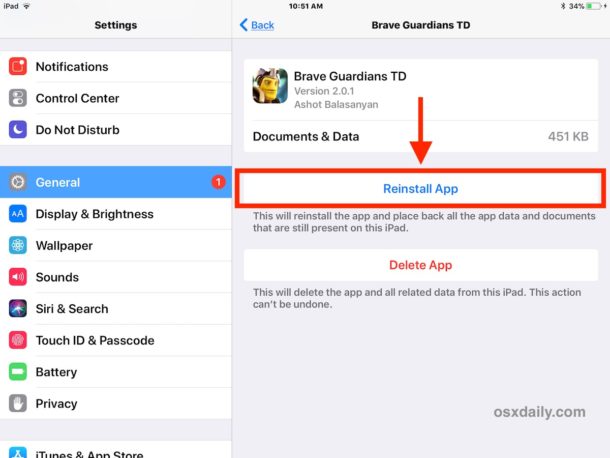
Por supuesto, descargar aplicaciones y restaurarlas a la vez que se preservan los datos de las aplicaciones a veces no es lo que los usuarios quieren hacer, y no es demasiado habitual que los usuarios de iOS quieran eliminar una aplicación para que puedan eliminar los Documentos y Datos en un iPhone o iPad para liberar el almacenamiento de una caché de aplicaciones inflada.
La falta de almacenamiento y los diversos problemas de almacenamiento son la pesadilla de muchos usuarios de iPhone y iPad, ya que hay pocas cosas más molestas en un dispositivo iOS que tratar de tomar una foto pero encontrar el error de almacenamiento «no se puede tomar una foto», o ser incapaz de comprobar el correo electrónico porque el almacenamiento es bajo <, o una incapacidad para descargar una aplicación ya que no hay espacio libre en el dispositivo, o los otros mensajes de error de «Almacenamiento Lleno». Afortunadamente, con Download Apps y la capacidad de desinstalar aplicaciones de un iPhone o iPad, usted debería poder tener un mejor control sobre el almacenamiento de su dispositivo. Y si siempre tienes poco espacio de almacenamiento, tal vez la próxima vez opta por un modelo más grande de almacenamiento para iPhone o iPad.
